笔者教你电脑网页打不开怎么回事
分类:windows8教程 发布时间:2019-01-26 10:10:03
每天下班后打开电脑浏览网页看看小说是很多朋友很喜欢的事情,那么出现电脑网页打不开怎么回事呢?这个一般是网络问题导致的,下面小编就来告诉你电脑网页打不开怎么回事。
刚才一个用户给小编发来了qq求助信息,询问电脑打不开网页这个问题应该怎么解决,电脑打不开网页这个问题是很常见的问题,下面小编就来说说如何解决电脑打不开网页这个问题的方法。
电脑网页打不开怎么回事
1.以win10系统为例说明,进入系统桌面,鼠标点击桌面左下角的开始按钮,进入下一步。

网页电脑图解1
2.在开始菜单中找到windows系统并打开它。
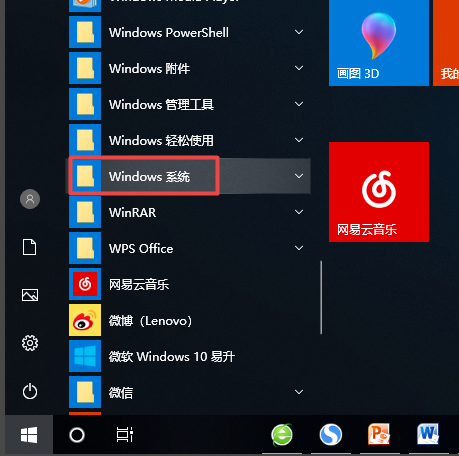
网页电脑图解2
3.接着点击控制面板选项,进入下一步。
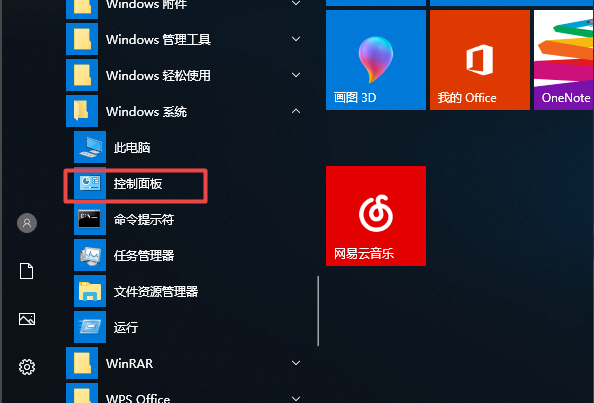
网页电脑图解3
4.在控制面板中点击网络和Internet选项,进入下一步。
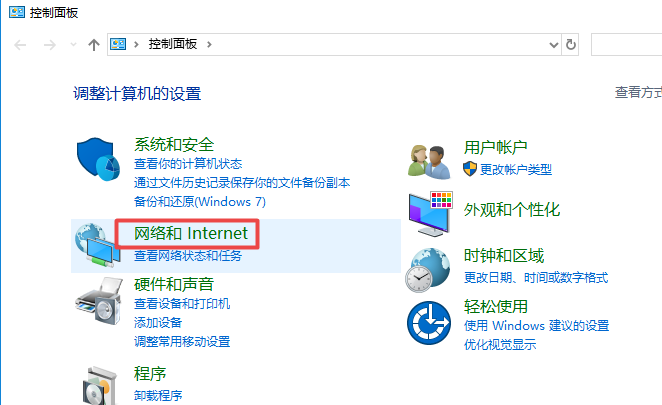
电脑网页打不开怎么回事电脑图解4
6.在internet选项的下方点击管理浏览器加载项,进入下一步。
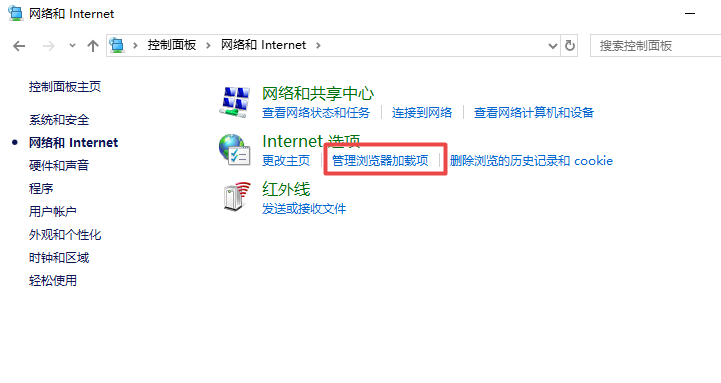
网页电脑图解5
7.在弹出的界面中切换到高级选项,进入下一步。
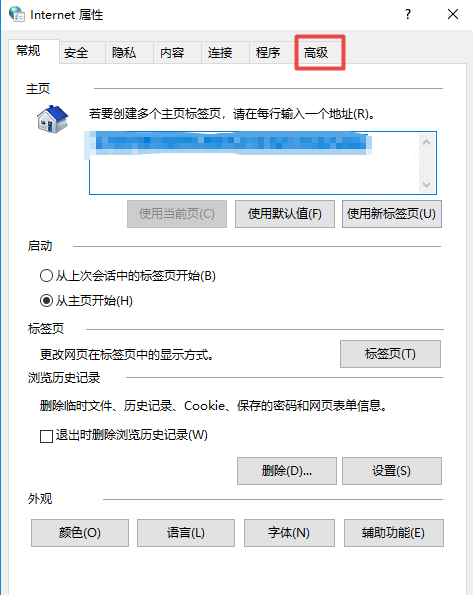
打不开网页电脑图解6
8.接着点击界面右下角的重置按钮,进入下一步。
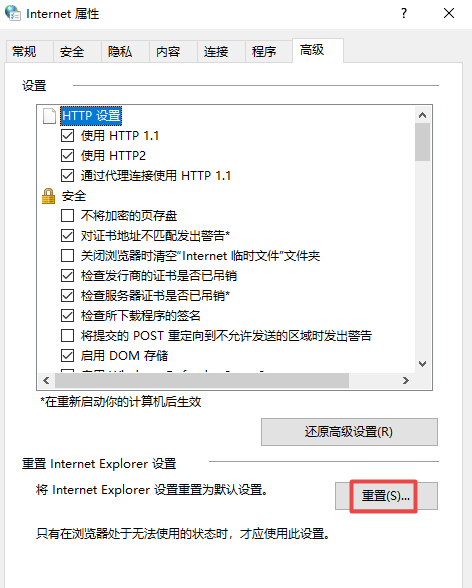
网页打不开电脑图解7
9.在弹出的界面中点击重置按钮即可。
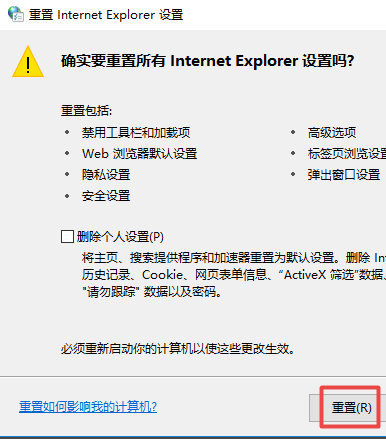
打不开网页电脑图解8
重启电脑网页就可以正常打开了。






 立即下载
立即下载







 魔法猪一健重装系统win10
魔法猪一健重装系统win10
 装机吧重装系统win10
装机吧重装系统win10
 系统之家一键重装
系统之家一键重装
 小白重装win10
小白重装win10
 杜特门窗管家 v1.2.31 官方版 - 专业的门窗管理工具,提升您的家居安全
杜特门窗管家 v1.2.31 官方版 - 专业的门窗管理工具,提升您的家居安全 免费下载DreamPlan(房屋设计软件) v6.80,打造梦想家园
免费下载DreamPlan(房屋设计软件) v6.80,打造梦想家园 全新升级!门窗天使 v2021官方版,保护您的家居安全
全新升级!门窗天使 v2021官方版,保护您的家居安全 创想3D家居设计 v2.0.0全新升级版,打造您的梦想家居
创想3D家居设计 v2.0.0全新升级版,打造您的梦想家居 全新升级!三维家3D云设计软件v2.2.0,打造您的梦想家园!
全新升级!三维家3D云设计软件v2.2.0,打造您的梦想家园! 全新升级!Sweet Home 3D官方版v7.0.2,打造梦想家园的室内装潢设计软件
全新升级!Sweet Home 3D官方版v7.0.2,打造梦想家园的室内装潢设计软件 优化后的标题
优化后的标题 最新版躺平设
最新版躺平设 每平每屋设计
每平每屋设计 [pCon planne
[pCon planne Ehome室内设
Ehome室内设 家居设计软件
家居设计软件 微信公众号
微信公众号

 抖音号
抖音号

 联系我们
联系我们
 常见问题
常见问题



